EZPlayer播放器是一款功能十分丰富的视频播放器,在这款播放器中,我们可以对视频进行录像以及截图等操作,还可以控制视频画面的大小以及调节音量,使用起来十分的方便。在使用EZPlayer播放器的过程中,有的小伙伴如果想要对视频进行截图操作,只需要将鼠标放在视频下方就能看到工具栏,在工具栏中找到相机图标,点击该图标就能完成当前暂停画面的截图。有的小伙伴可能不清楚具体的操作方法,接下来小编就来和大家分享一下EZPlayer播放器截图的方法。
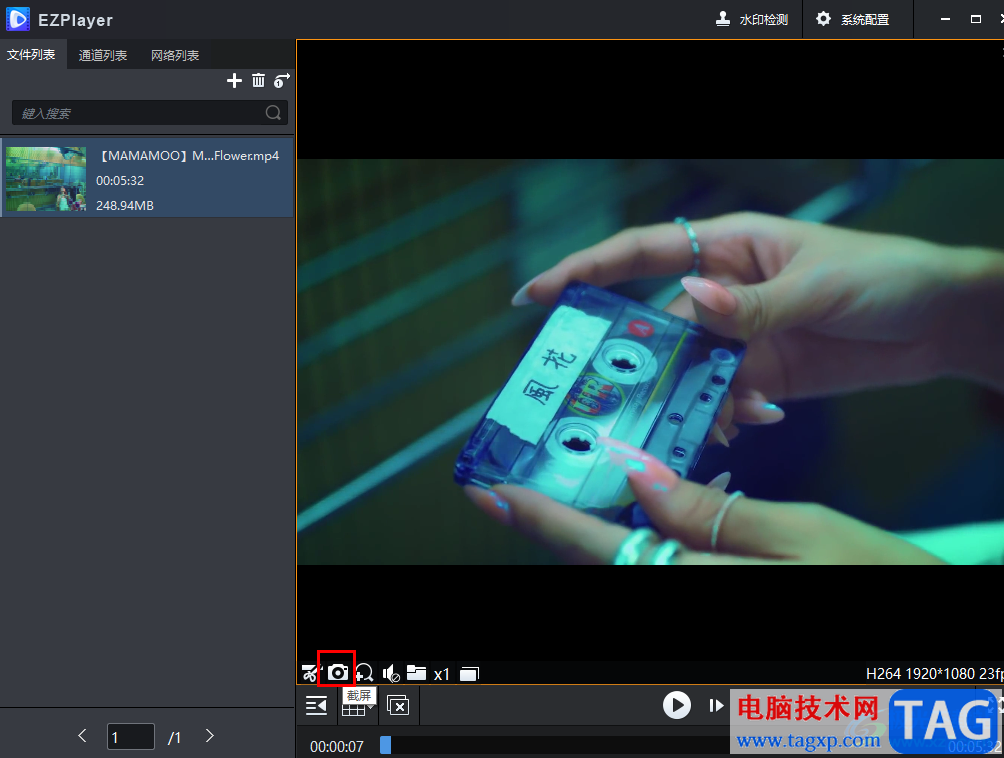
1、第一步,我们先打开电脑中的EZPlayer播放器软件,然后在软件页面中我们点击“打开软件”选项
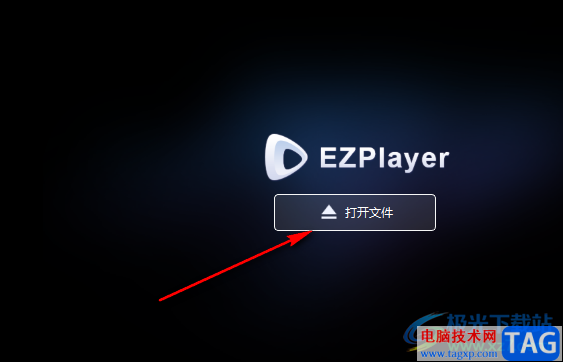
2、第二步,点击“打开软件”选项之后,我们在文件夹页面中找到自己需要的视频文件,然后点击“打开”选项
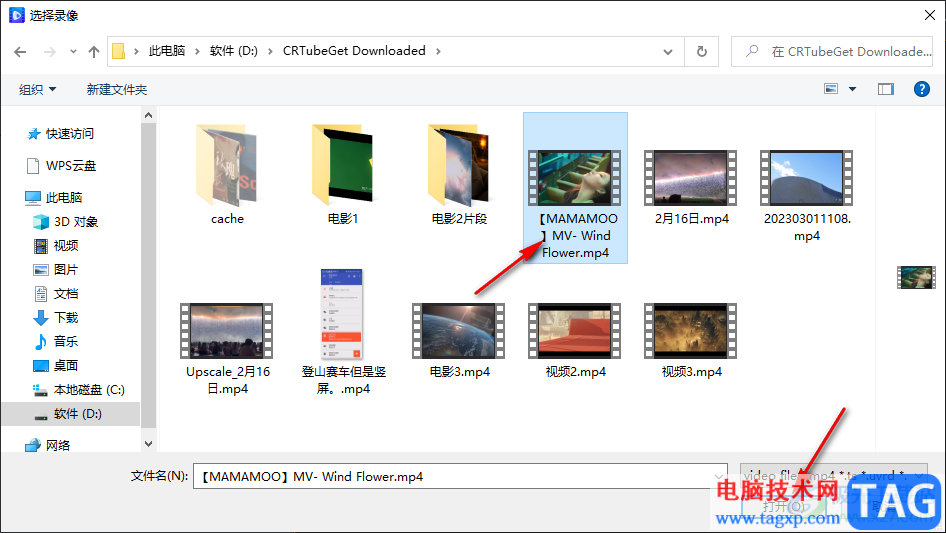
3、第三步,打开视频之后,我们将鼠标放到视频下方就能看到工具栏了,点击工具栏中的相机图标,也就是截屏工具
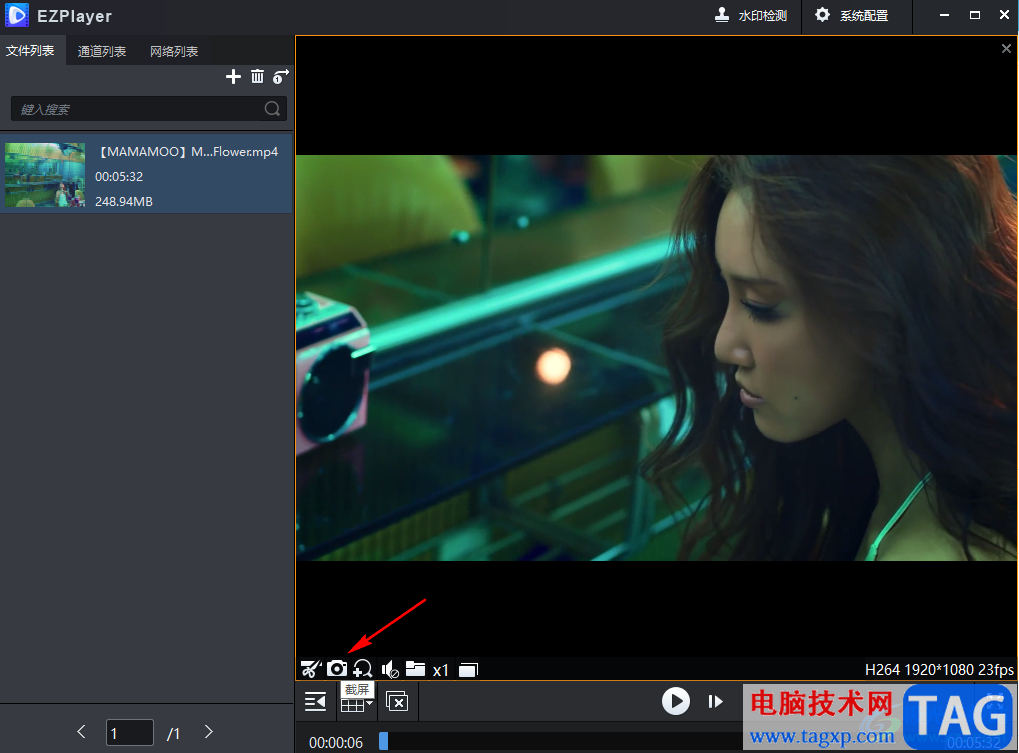
4、第四步,点击截屏图标之后,桌面右下角会出现截图成功的提示,我们点击提示中的“打开文件夹”选项
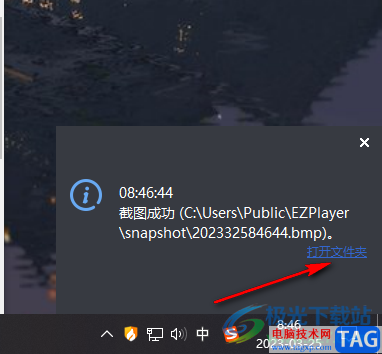
5、第五步,打开文件夹之后,我们在文件夹页面中就能看到截取的视频图片了
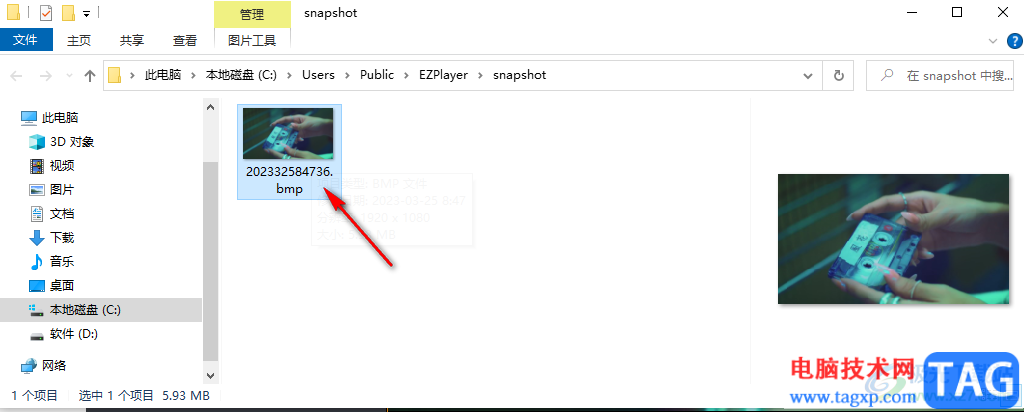
以上就是小编整理总结出的关于EZPlayer播放器截图的方法,我们打开EZPlayer播放器,再打开一个视频文件,接着在视频下方找到相机图标,点击该图标就能完成截图操作,感兴趣的小伙伴快去试试吧。
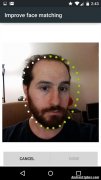 Android L有人脸解锁吗?
Android L有人脸解锁吗?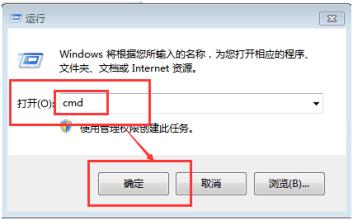 Windows10系统xlive.dll没有被指定在windows上运
Windows10系统xlive.dll没有被指定在windows上运 电脑死机自动生成错误文件的设置方法
电脑死机自动生成错误文件的设置方法 Windows Insiders在Beta和Release Preview通道中获
Windows Insiders在Beta和Release Preview通道中获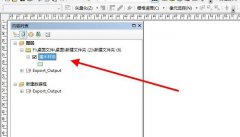 arcgis如何导出cad格式-arcgis影像导出cad数据
arcgis如何导出cad格式-arcgis影像导出cad数据
使用arcgis如何导出cad格式呢?想必有的网友还不太了解arcgis文件想......
 物理损坏后的硬盘恢复:硬盘坏掉了还有
物理损坏后的硬盘恢复:硬盘坏掉了还有
硬盘损坏后,许多用户都会面临一个困惑:硬盘坏掉了,还有救......
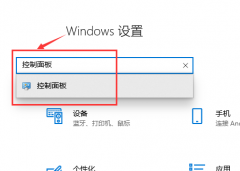 win10版本如何回退文件详细方法
win10版本如何回退文件详细方法
在我们使用win10系统的时候,有部分用户更新版本后却不喜欢或......
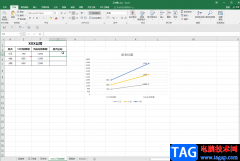 Excel在单元格中输入方框打钩符号的方法
Excel在单元格中输入方框打钩符号的方法
在填写各种表格时,我们经常会需要输入方框中带√的符号,那......
 解决外置硬盘无法识别:外置硬盘不被识
解决外置硬盘无法识别:外置硬盘不被识
外置硬盘成为现代电脑用户的重要存储解决方案,有时会遇到外......
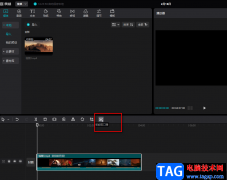
很多小伙伴在日常生活中都喜欢录制一些视频来分享自己的生活点滴或是感想心得,在分享之前,我们需要对视频素材进行剪辑,剪映就是很多小伙伴都在使用的一款剪辑软件。在剪映中,我们...

轻闪PDF是一款针对pdf文件阅读、转换和编辑的应用软件,它拥有简洁易用的用户界面和丰富的功能特点,让用户可以随时随地实现高效的学习和办公,例如用户可以在pdf文件中来阅读、编辑、合...
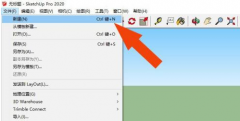
最近有不少朋友入手了SketchUp2020这款软件,对于新手用户来说,可能还不知道卷尺工具怎么使用?那么今天小编就为大家带来了SketchUp2020卷尺工具的使用方法,希望对大家有用哦。...

墨干编辑器是一款优秀的文字编辑处理工具,它不仅有着简洁的界面,而且用户使用起来也非常的便捷,并且墨干编辑器软件中有着许多的工具来帮助用户更加便利的使用,因此墨干编辑器深受...
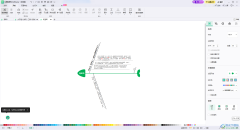
MindMaster思维导图软件是一款操作起来十分实用的编辑工具,在我们的电脑上常常会使用到,其中有小伙伴想要使用这款软件进行思维导图的个性化设计,那么我们就可以对思维导图的布局样式...

Xmind思维导图是当前比较热门推荐的一款导图编辑软件,受到很多小伙伴的喜欢,且体验感十分的不错,当你第一次使用该思维导图的时候,你会看到页面是十分整洁的,在编辑思维导图的时候...

AdobeAcrobat中可以对PDF文件进行页码的添加、水印的添加,让我们对PDF文件进行友好的编辑,其中,当你在该编辑器页面中进行水印编辑之后,想要将水印进行更新修改一下,那么要重新进入到添...

Adobelightroom是一款非常受欢迎的图片批量处理软件,在其中我们可以实现各种批量化的图片编辑操作。如果我们需要在Adobelightroom中为图片添加文本内容,小伙伴们知道具体该如何进行添加吗,...

方方格子是一款专为excel软件打造的好用插件工具,它支持各种格式的文件编辑、制作、打印和维护,帮助提升用户的办事效率,并且深受用户的喜爱,因此方方格子吸引了不少用户的喜欢,当...
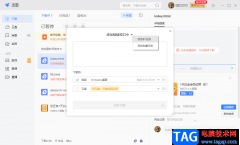
bt文件是一个文件分发协议,可以通过URL进行内容识别并且可以和网络无缝衔接的一个种子文件,很多小伙伴保存了bt文件,但是想要通过迅雷下载bt种子文件,却不知道怎么下载,其实我们可以...
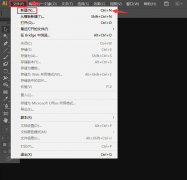
如何使用ai新建视频和胶片样式画板呢?最近有很多朋友表示还不太清楚,那么今天小编就将具体的操作的方法分享如下,有需要的朋友可以来学习一下哦。...
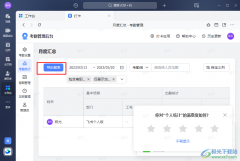
飞书是很多小伙伴都在使用的一款高效办公软件,在这款软件中我们可以对考勤制度进行设置,还可以将每月的考勤表导出到自己的电脑中,更方便我们对考勤状况进行了解以及记录。在使用飞...
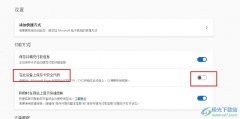
很多小伙伴在使用Edge浏览器的过程中经常会使用到电子钱包功能。有的小伙伴在Edge浏览器中进行网络购物之后不希望浏览器保存自己的卡安全代码,但又不知道该在哪里关闭自动保存卡安全代...
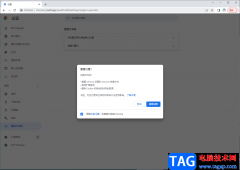
谷歌浏览器是平时大家都在使用的一款浏览器,通过谷歌浏览器可以帮助我们很好的搜索和访问自己想要的网页内容,有的小伙伴在使用谷歌浏览器的时候,想要知道怎么将谷歌浏览器恢复出厂...

作为一款媒体播放器工具,itunes受到了许多用户的喜欢,它是由苹果公司开发的,所以受众面大部分是苹果用户,用户在使用itunes软件时,会发现其中有着itunesstore,在这里面含有丰富的音乐、...